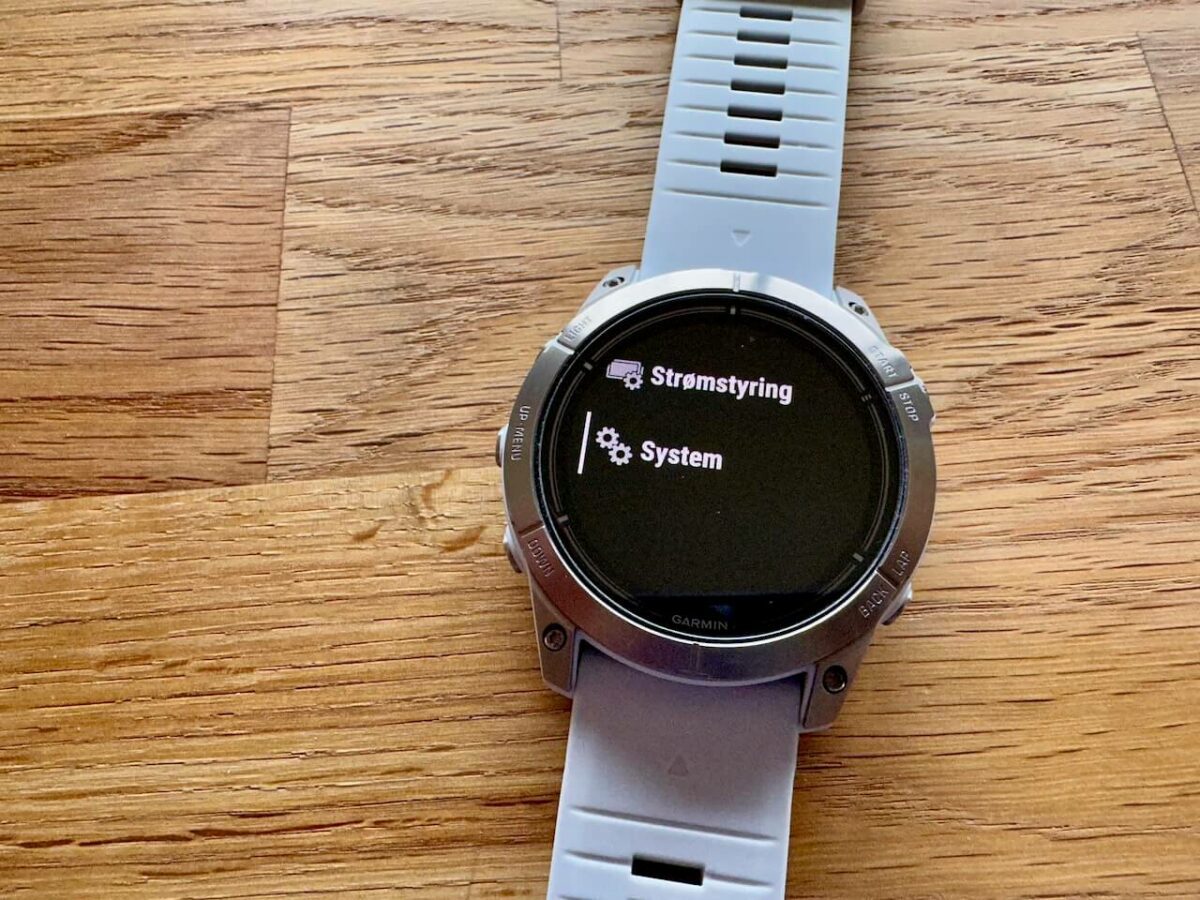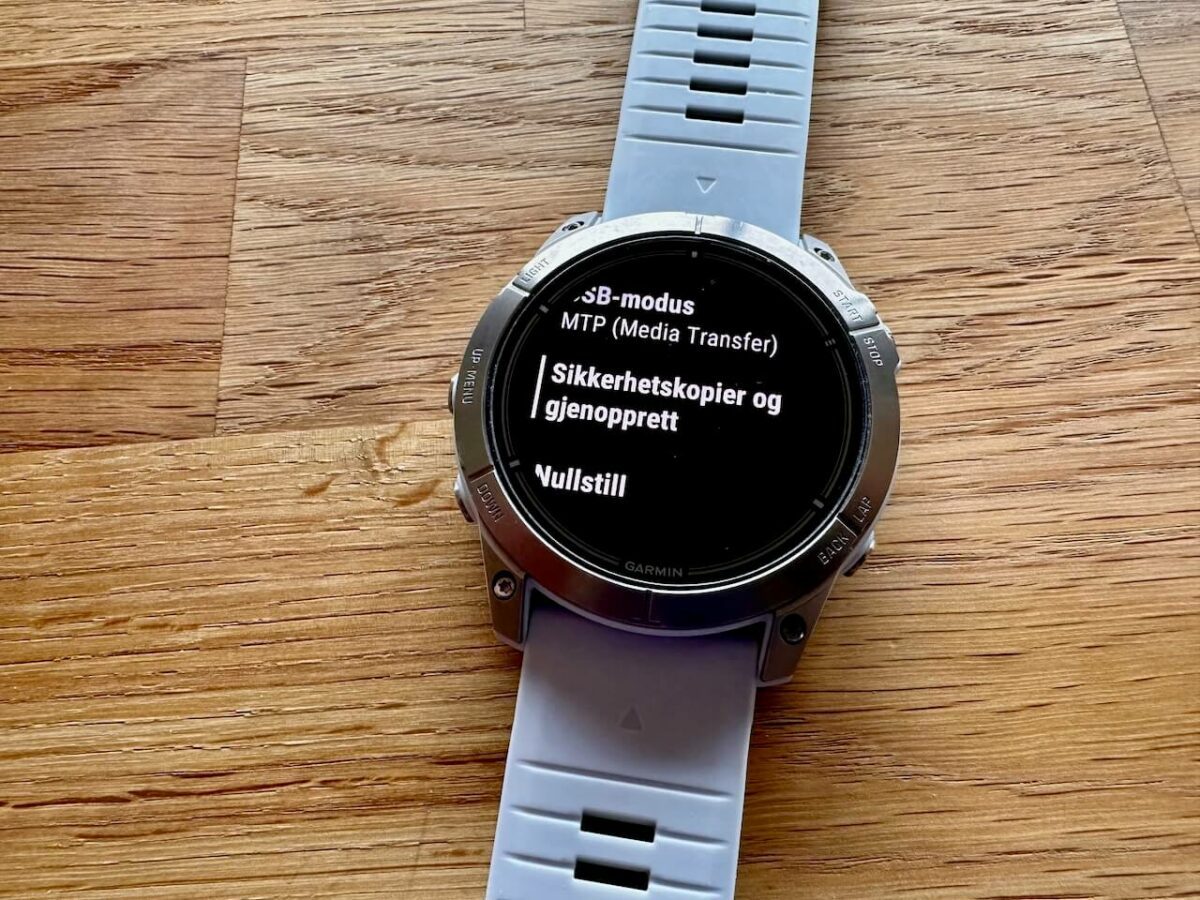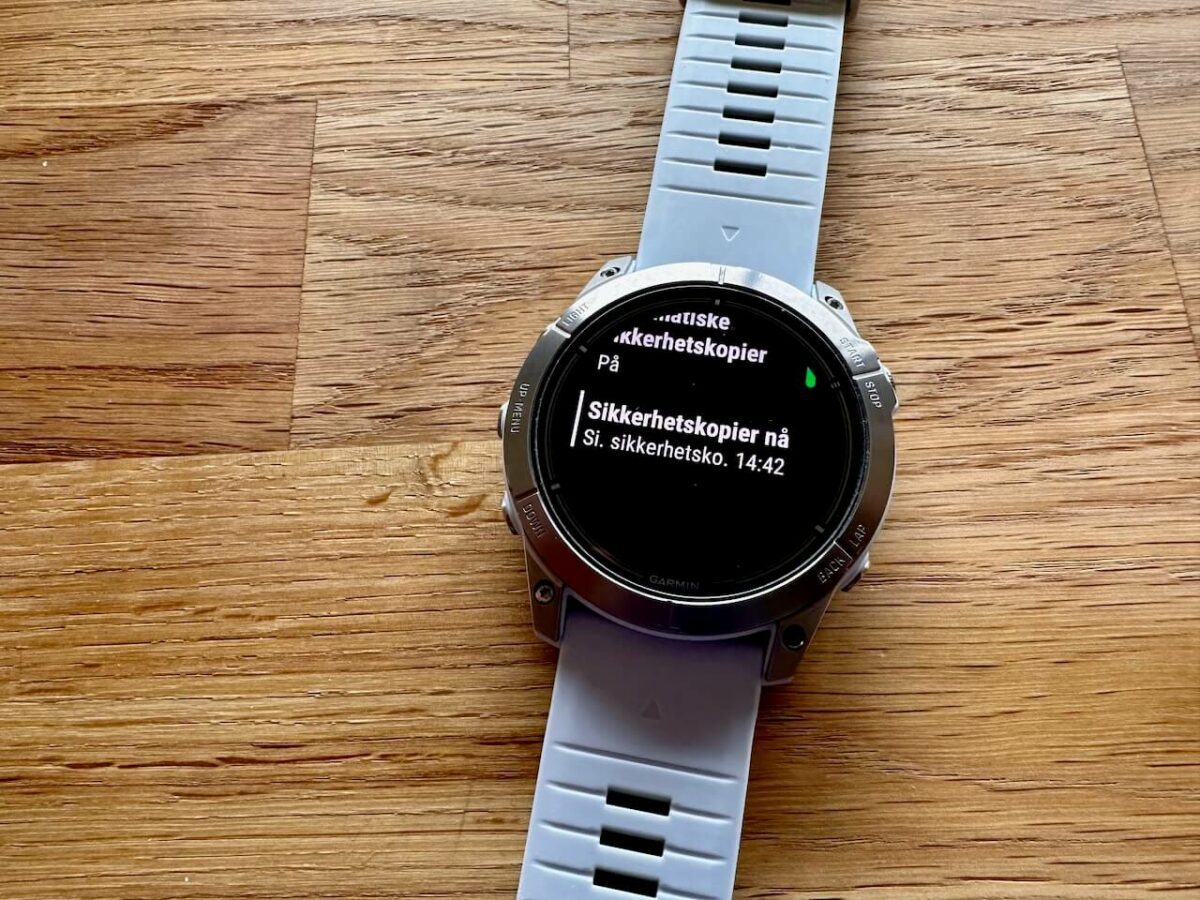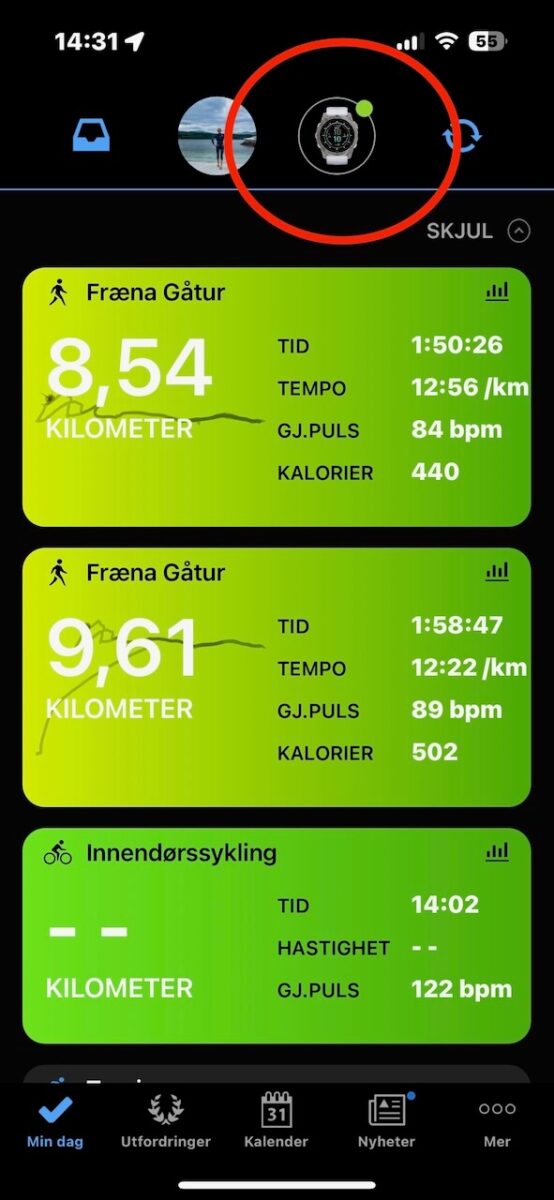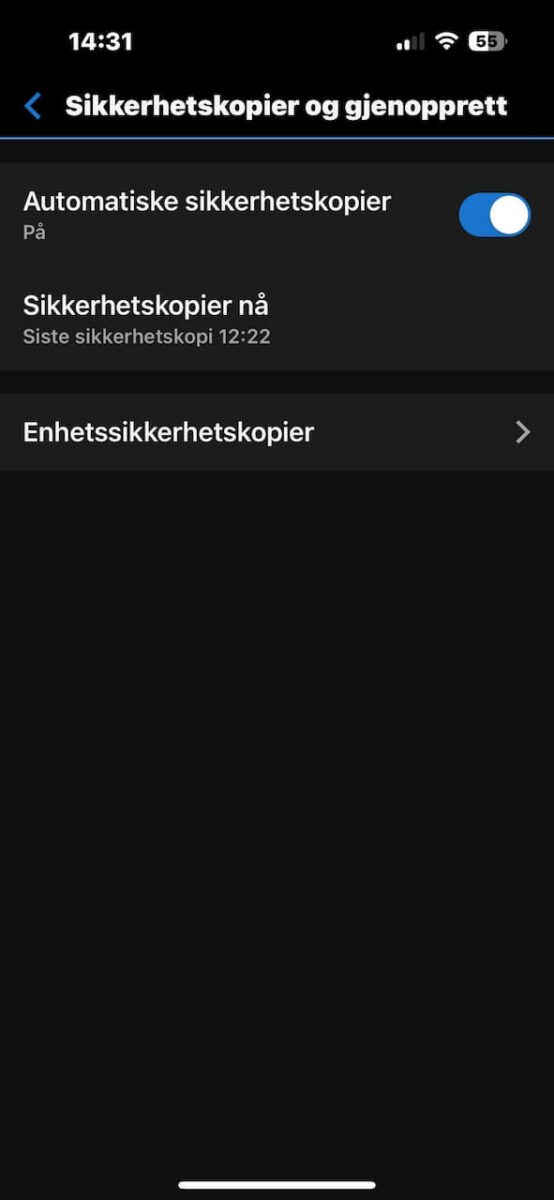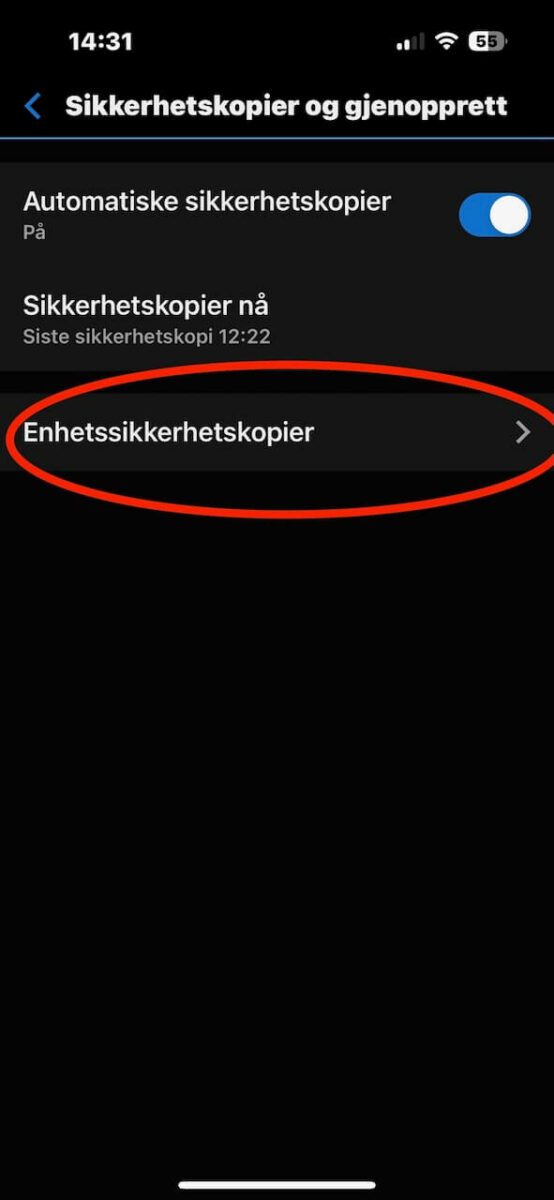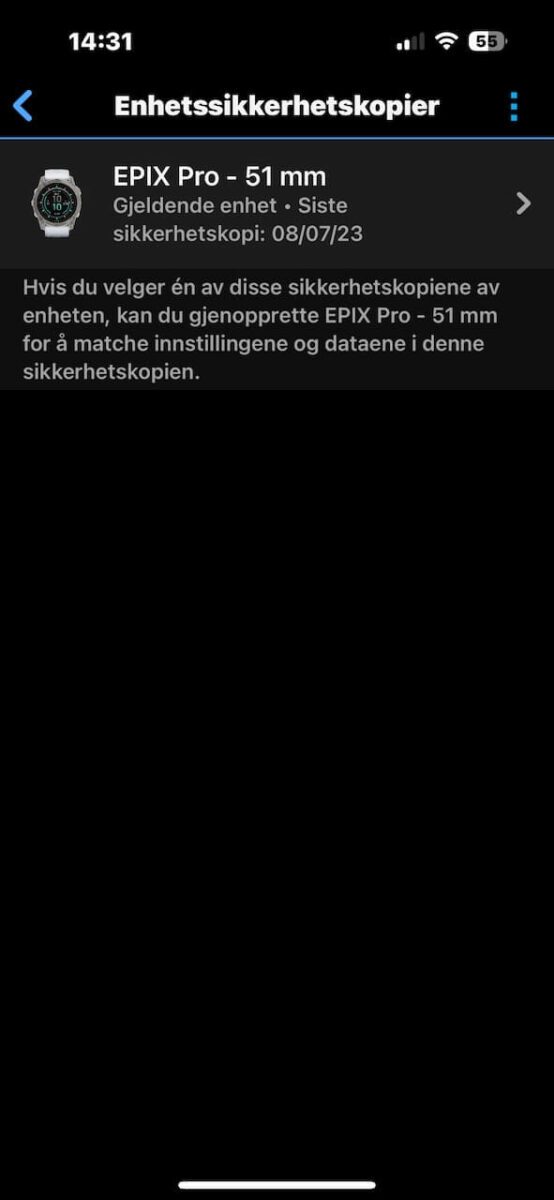Står du fast med en Garmin-klokke som har hengt seg opp, eller av en annen grunn har behov for å gjenopprette klokka? Her er oppskriften.
Det er like kjedelig hver gang det skjer – enten det er klokka eller mobilen som har hengt seg opp – den må gjerne startes på nytt ved å tvinge gjennom omstart, eller ved å gjenopprette enheten til fabrikkinnstillinger.
I enkelte situasjoner kan en fullstendig gjenoppretting av klokka være nødvendig for å løse problemer som dårlig GPS-signal, unøyaktig pulssensor, problemer med programvaren, etc..
Garmin har et hav av modeller der fremgangsmåten for gjenoppretting naturligvis varierer noe. Heldigvis har de i en senere oppdatering for flere av toppmodellene gjort det mulig å gjenopprette klokken fra en sikkerhetskopi, men det gjelder foreløpig kun et fåtall modeller. Under får du en oppsummering av de ulike metodene, og nederst får du fremgangsmetoden for hvordan du går frem med gjenoppretting fra en sikkerhetskopi.
NB:
Lærte treningsverdier, som avanserte treningsmålinger inkludert VO2 maks, Treningseffekt, Body Battery, og mer, vil bli tilbakestilt under denne prosessen. Klokken må lære disse dataene på nytt etter at tilbakestillingen er utført. Denne informasjonen vil bli gjenopprettet når du synkroniserer med Garmin Connect, hvis klokken din støtter Physio TrueUp.
Alternativer for gjenoppretting av Garmin-klokke:
Det er i hovedsak fem ulike måter å tilbakestille en Garmin-klokke på. Hvilken du bør velge avhenger av hvilke problemer du opplever med klokken. Her er de forskjellige metodene:
1. Soft reset:
Dette brukes når du opplever problemer som en frossen skjerm eller dårlig GPS-signal. Soft reset innebærer kun å slå av/på klokken. Soft reset kan også fungere dersom klokken har hengt seg opp og den ikke responderer når du trykker på noen knapper. Dersom ikke dette fungerer kan du prøve fremgangsmåten i punkt 4.
For å utføre en soft reset, holder du inne av/på-knappen i 15 sekunder, eller trykker på av/på-knappen til alternativene vises og velger «Slå av». Slå på klokken ved å holde inne av/på-knappen i ett sekund. Husk å synkronisere dataene dine før du utfører en soft reset, da noen data kan gå tapt.
2. Reset til standardinnstillinger:
Dette alternativet er tilgjengelig på noen Garmin-klokker, som Fenix-, epix-, Enduro, Forerunner- og Instinct-modellene. Det lar deg tilbakestille innstillingene uten å miste aktiviteter, personlige data og musikk. Metoden varierer avhengig av klokken, men vanligvis går du til «Innstillinger» og deretter «System» for å finne «Tilbakestill standardinnstillinger». Aktiviteter og musikk vil ikke bli slettet.
3. Hard reset:
Dette alternativet brukes hvis du ønsker å slette all informasjon på klokken, inkludert aktivitetshistorikk og personlige data. Dette er nyttig hvis du skal selge eller gi bort klokken, eller du opplever problemer med programvaren, GPS, pulssensoren, etc.. Vær oppmerksom på at treningsdata som VO2 Max og avstand blir slettet og må læres på nytt.
Metoden varierer avhengig av klokken, men vanligvis går du til «Innstillinger», deretter «System» og finner alternativet for å «Gjenopprette standardinnstillinger» eller «Slette data og tilbakestille innstillinger».
Mer detaljert beskrivelse:
- På Garmin Forerunner, Fenix, epix, Enduro, Instinct og Vivoactive-klokker:
Innstillinger > System > Tilbakestill > Gjenopprett standardinnstillinger / Slett data og tilbakestill innstillinger. - På Vivomove berøringsskjermklokke:
Innstillinger > Slett data og tilbakestill innstillinger. - På Approach golfklokker: Innstillinger > Tilbakestill > Slett data og tilbakestill innstillinger.
- På Quatix og Descent-klokker: Innstillinger > System > Gjenopprett standardinnstillinger > Tilbakestill innstillinger.
4. Tvungen gjenoppretting
Dersom du opplever at klokken har hengt seg opp opp og det ikke hjelper å trykke på noen av knappene, så er det dette alternativet som gjelder. Det anbefales først å prøve fremgangsmåten i punkt 1 før du prøver dette ettersom «tvungen gjenoppretting» vil slette alle data.
- Slå av klokken din ved å trykke og holde inne Power/Lys-knappen til klokken slår seg av.
- Trykk og hold nede Power/Lys-knappen, Start/Stopp-knappen og Tilbake/Runde-knappen.
- Du vil høre et pip når klokken starter opp. Slipp Start/Stopp-knappen på det første pipet, og deretter Tilbake/Runde-knappen på det andre pipet.
- Klokken starter nå opp i fabrikkmodus. Vent til tilbakestillingsprosessen er ferdig, noe som vanligvis tar omtrent 15 sekunder.
Når prosessen er fullført, vil Garmin-kompasspilen vises på skjermen, og det er klart for å sette opp og koble til klokken på nytt.
5. Slette brukerdata:
På noen klokker kan du slette brukerdata uten å miste aktivitetshistorikken. Dette betyr at brukerinformasjon som høyde, vekt og alder fjernes, men aktivitetsdataene beholdes. For å slette brukerdata, slår du av enheten, holder inne tilbake-knappen og slår på klokken. Du blir bedt om å bekrefte om du ønsker å «Slette brukerdata», og du velger «Ja».
Husk at metodene kan variere noe avhengig av Garmin-klokken du bruker. Etter tilbakestilling må du sette opp og koble klokken på nytt.
Husk også dette
Når du har gjenopprettet klokken må den legges til på nytt i Garmin Connect. Før du kobler til klokken på nytt må du fjerne den gamle tilkoblingen fra Garmin Connect appen, samt under innstillinger for Bluetooth på mobiltelefonen.
Trinn for å fjerne en enhet fra Garmin Connect-appen:
Fremgangsmåte for å legge til en enhet i Garmin Connect-appen:
- På telefonen får du tilgang til menyalternativet i Garmin Connect-appen:
- Android: Select
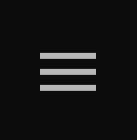 (øvre venstre hjørne)
(øvre venstre hjørne) - Apple: Velg Mer (nederste høyre hjørne)
- Android: Select
- Rull ned og velg Garmin-enheter.
- Velg Legg til enhet.
- Velg enheten din.
- Sett enheten i paringsmodus. Dette gjør at enheten kan sende et Bluetooth-signal slik at Garmin Connect-appen kan finne det. Denne innstillingen finnes vanligvis under Innstillinger > Bluetooth eller Telefon > Par enhet/telefon.
- Fra Garmin Connect-appen velg koble til.
- Skriv inn den sekssifrede koden fra Garmin-enheten i ledeteksten på smarttelefonen.
Gjenoppretting fra en sikkerhetskopi
Den nye funksjonen for sikkerhetskopi og gjenoppretting har vært etterspurt lenge, og endelig er det på plass for utvalgte modeller.
Konseptet er enkelt. I stedet for å måtte gå gjennom hele prosessen med å sette opp de ulike innstillingene på en klokke hver gang du tar en ny Garmin-klokke i bruk, eller har behov for å tilbakestille klokken til fabrikkinnstillinger, så kan du nå gjenopprette den nye enheten fra en tidligere sikkerhetskopi på samme klokke, eller fra en sikkerhetskopi gjort på en annen enhet.
Foreløpig er det som nevnt kun et fåtall klokker som støtter dette, men antageligvis vil Garmin åpne for flere enheter etterhvert – og ikke minst at flere funksjoner blir med i sikkerhetskopien.
Sikkerhetskopien kan kun utføres på klokken, og du vil senere finne den igjen i Garmin Connect. Fremgangsmåten er forklart under.
På klokken
Meny – system – sikkerhetskopi og gjenopprett – sikkerhetskopi nå
Klokken vil da foreta en sikkerhetskopi som synkroniseres til Garmin Connect og ligger under «Sikkerhetskopier og gjenopprett».
Etter å ha gjennomført en sikkerhetskopi finner du den igjen under innstillinger for klokken. Fremgangsmåten er forklart under.
I Garmin Connect:
Trykk på klokkeikonet – system – sikkerhetskopier og gjenopprett – enhetssikkerhetskopier – velg ønsket sikekrhetskopi.
For flere tips til Garmin-klokker anbefales disse artiklene:
- Jeg har testet mer enn 50 Garmin-klokker. Disse innstillingene bruker jeg alltid.
- Garmin – Guide og forklaring til ulike funksjoner og verktøy
Kilde
1. Wearable.com
2. Garmin

Guide: Garmin foreslått treningsøkt

Navigering – Dette skiller kart og brødsmuleruting

Elsykkel – Guide og kjøpsanbefalinger

Pulsklokke – De beste rimelige og budsjettvennlige pulsklokkene

De beste pulsklokkene – Best i test

Dette må du vite før du kjøper nye løpesko

SUP brett – Guide og anbefalinger – Stand Up Paddle board

Garmin bruker? Dette tipset vil du ikke gå glipp av

Joggesko / Terrengsko – De beste og anbefalte løpeskoene

Dette er Zwift – En enkel guide til å komme i gang med Zwift!

Skallbekledning – Skalljakke – Guide og anbefalinger